Word、PPT、Excel、TXT、PDF等等是我们日常工作中经常会使用到的文件类型,因为不同的工作需求,可能需要我们将不同格式的文件进行转换,其中Word转为PDF尤为常见。将Word转换成PDF能够更完整的将文件保存,那么我们如何通过Word软件将Word格式转换成PDF格式呢?在Word 2007里面要如何操作呢?
今天小编就通过图例给大家介绍一下Word 2007里将Word转化成PDF文件的两个方法。
方法一:通过菜单栏里的“PDF工具采集”
1、在Word 2007里新建一个空白文档,填充好内容,以备转换成PDF文件
2、点击菜单栏——PDF工具采集
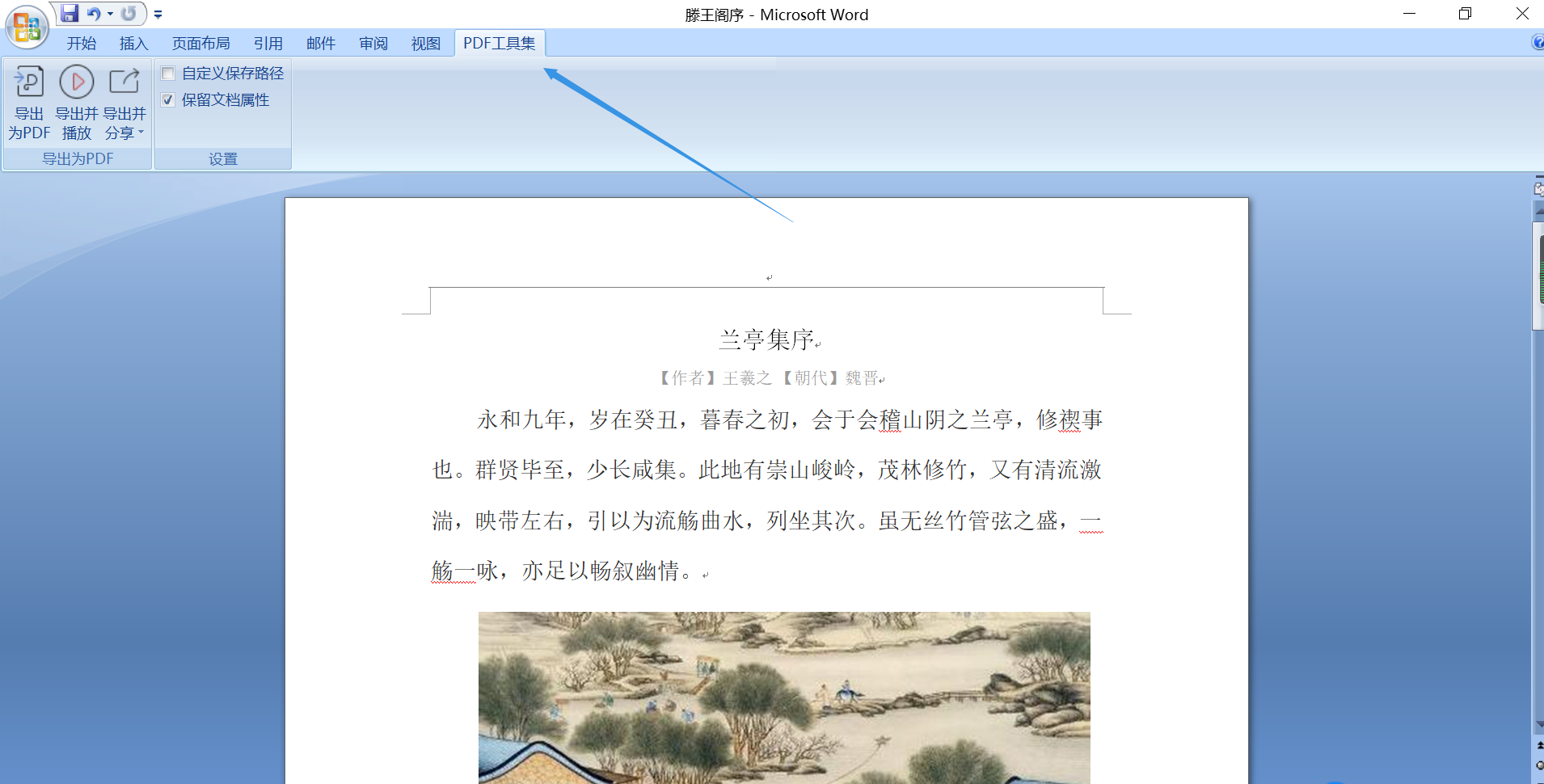
3、点击左侧工具栏——导出为PDF
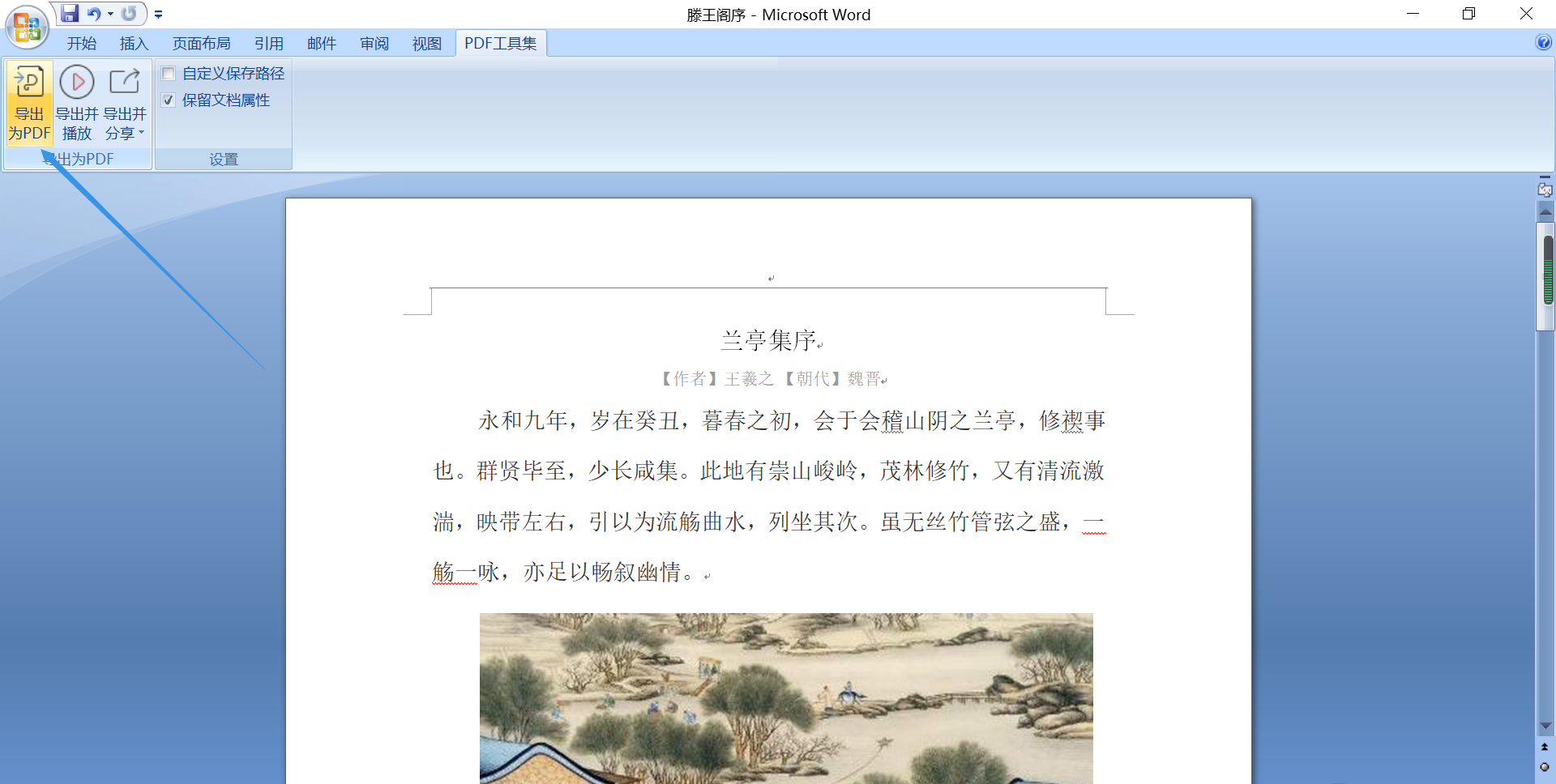
4、此时会提示“文档未保存,请保存文档后继续”,直接点击保存即可。
找到文件保存的位置,就可以看到已经生成的PDF文件了。
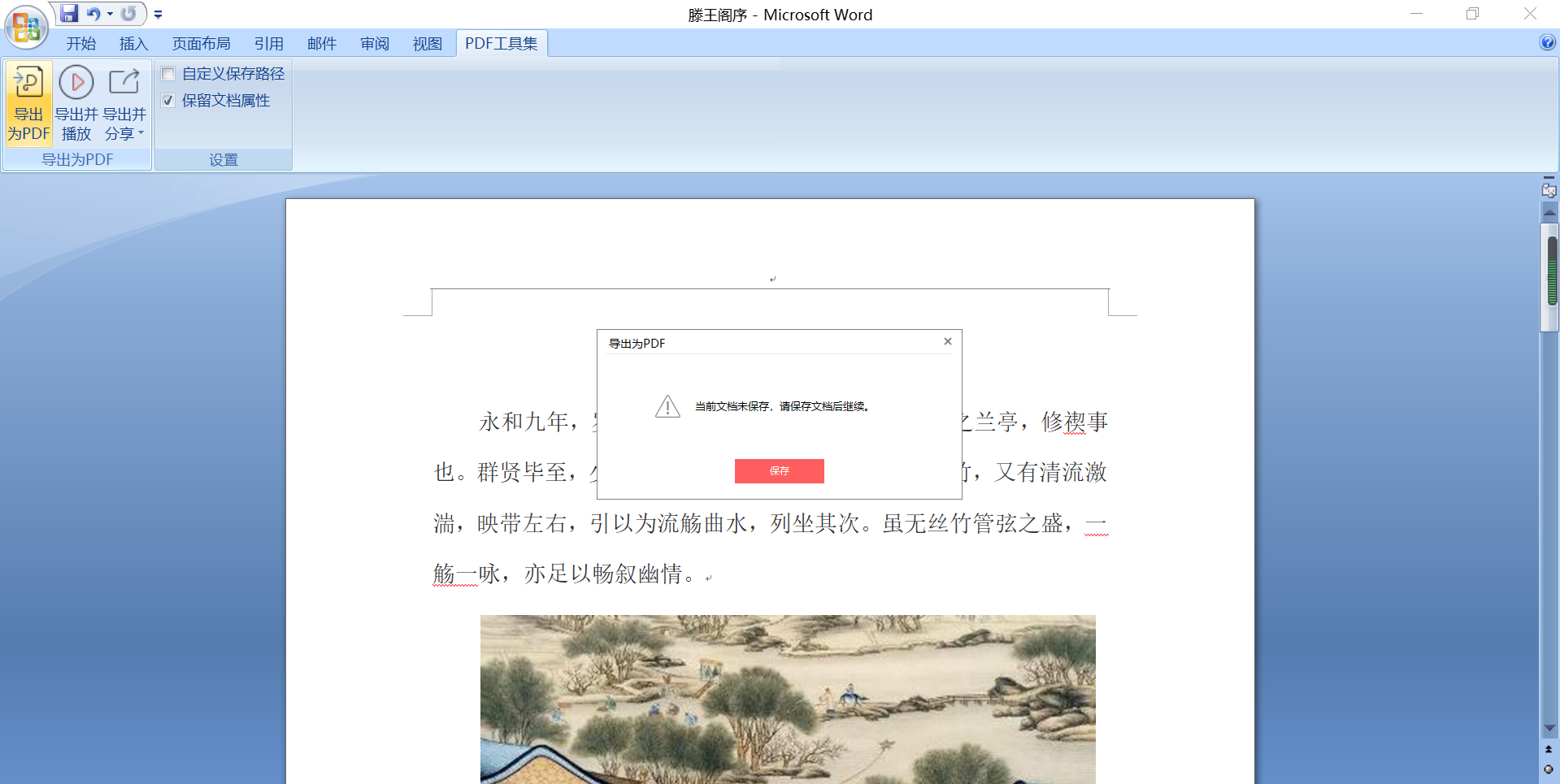
方法二:通过offfice按钮,实现Word到PDF的转换
1、同样,我们首先在Word 2007里新建一个空白文档,填充好内容,以备转换成PDF文件
2、点击左上方“office”

3、选择“导出为PDF”
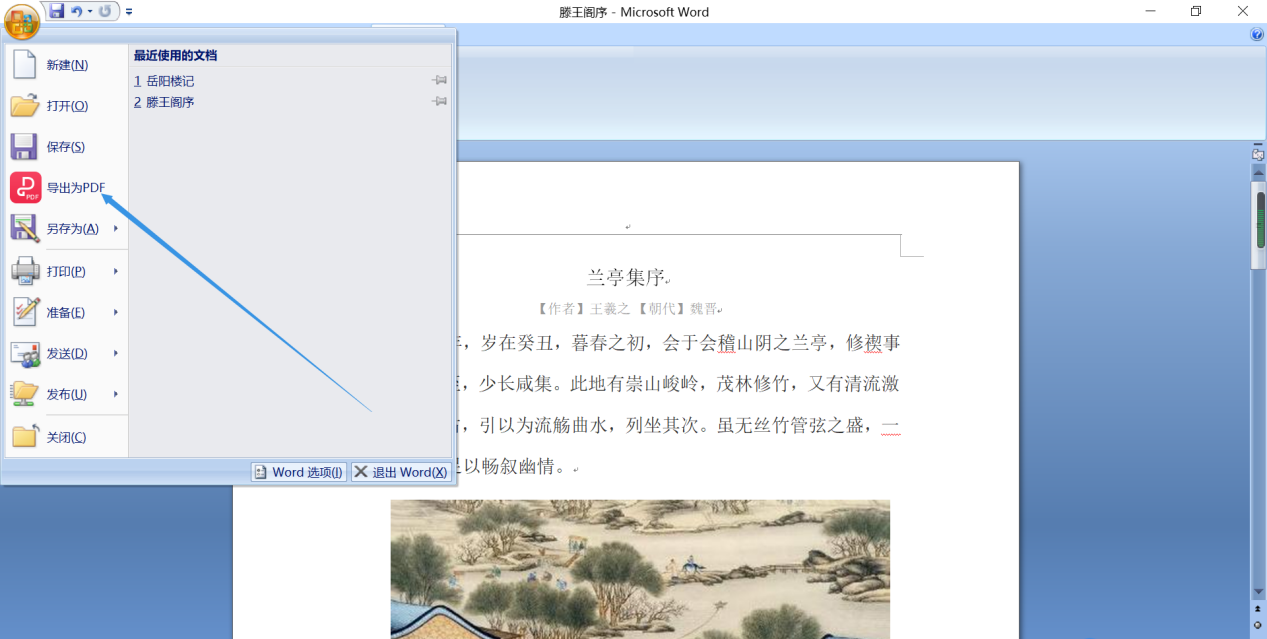
4、同样此时仍然会提示:“文档未保存,请保存文档后继续”,直接点击保存即可。
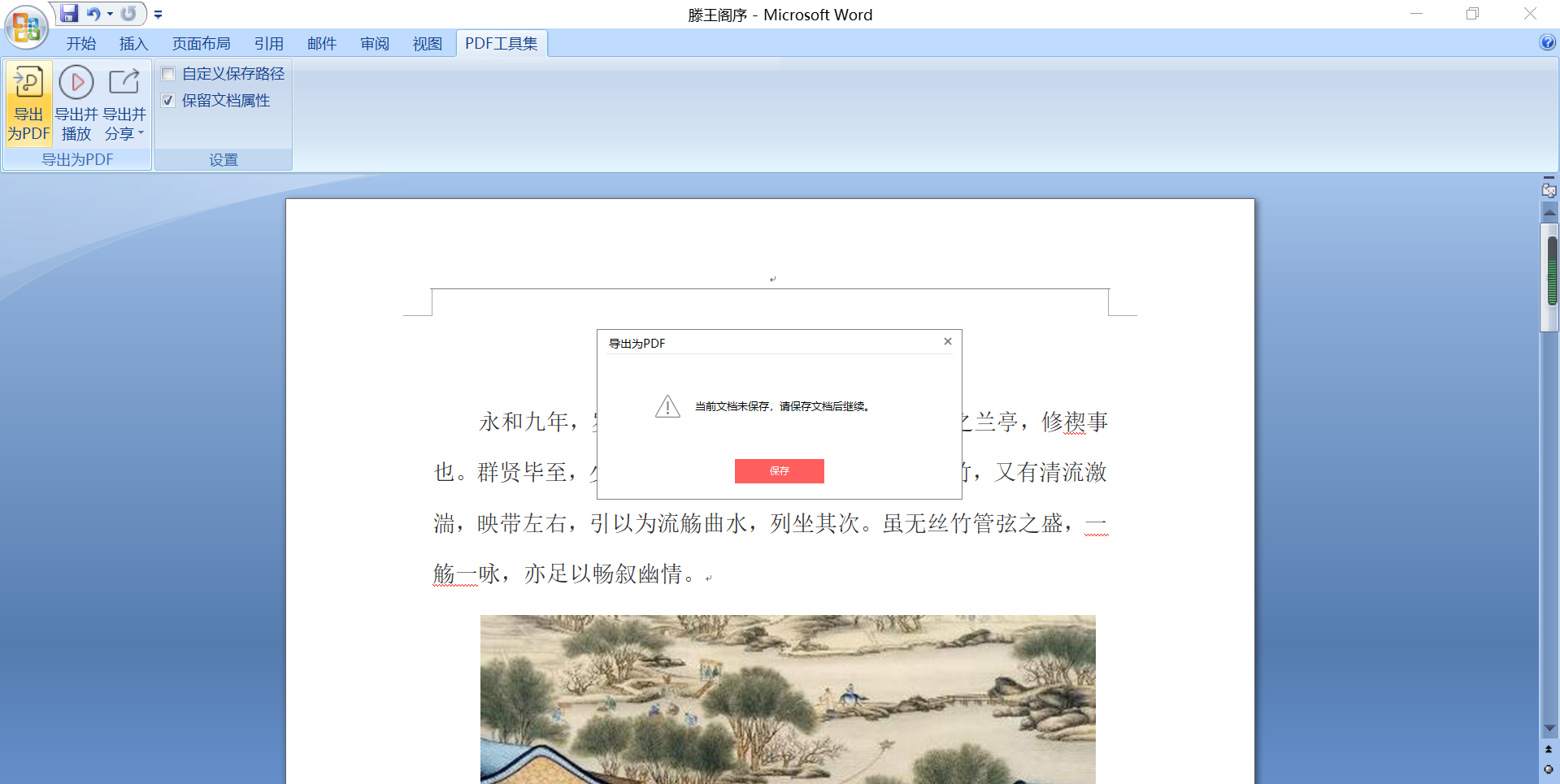
5、去到文件保存位置,就可以看到已经生成的PDF文件了。
以上是使用Word2007软件将Word文件转换成PDF文件的两种方法。
其实,我们还可以通过专门的PDF转换器,实现各种格式文件转换成PDF的需求,今天给大家介绍一下,如何使用万兴PDF编辑器,来实现Word和PDF之间的转换?
如何使用万兴PDF将Word转换成PDF
1、打开万兴PDF
2、选择菜单栏“首页”——点击下方“打开文件”
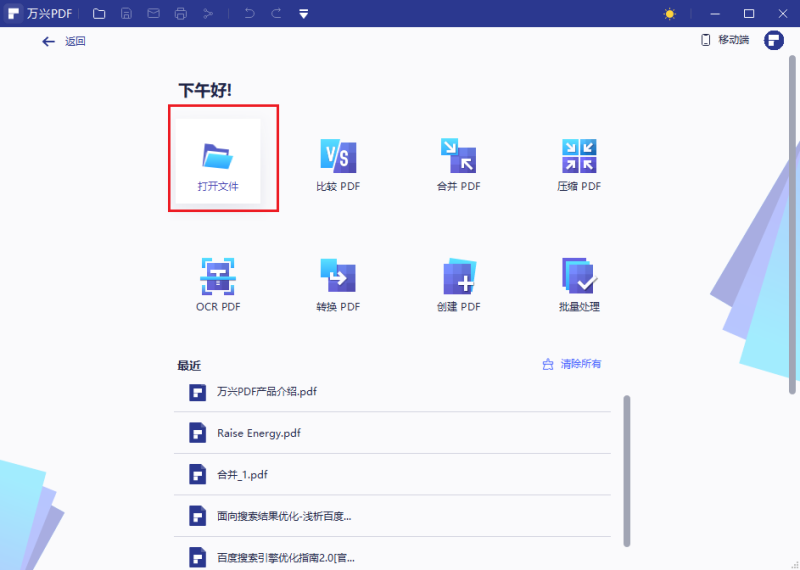
3、打开需要转换成PDF的Word文档
4、选择“文件”——另存为——选择保存位置

采用这种方法也可以实现Word到PDF的转换。
其实,万兴PDF作为专门的PDF编辑软件和转换器,能够最大程度的解析和识别文件,有效处理文件内容、图片、数字、公式以及排版等元素,保证转换质量和效果。
今天给大家介绍了三种Word转换成PDF的三种方法,大家可以根据自己的使用习惯进行选择。


